Win10电池使用时间在哪里查看 如何查看Win10电池使用时间
更新时间:2023-06-08 09:05:06作者:jiang
Win10电池使用时间在哪里查看,Win10电池使用时间是一个非常重要的指标,尤其是对于经常使用笔记本电脑的人来说,但是很多人并不知道如何查看电池使用时间,这会导致在使用电脑时无法及时了解电池的剩余时间,给我们的工作和生活带来很大的不便。那么在Win10系统下如何查看电池使用时间呢?下面就给大家介绍一下Win10查看电池使用时间的方法。
解决方法:
1、同时按下键盘上的win+r键,输入“cmd”,然后按下车,打开命令行窗口。
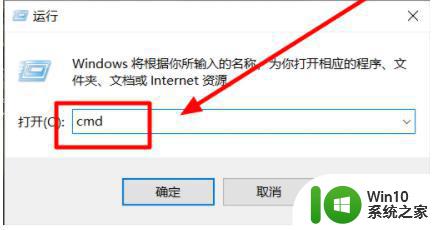
2、在命令窗口中,输入“Powercfg /batteryreport”指令。然后按下车键。
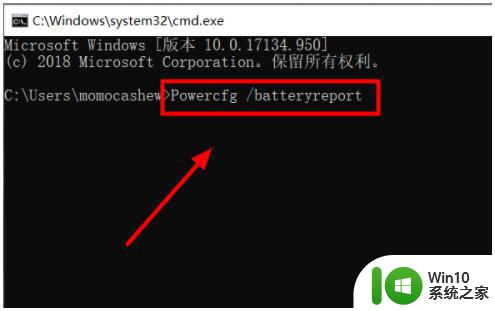
3、回车之后,下方会出现“电池使用报告保存在xxx”的字样。
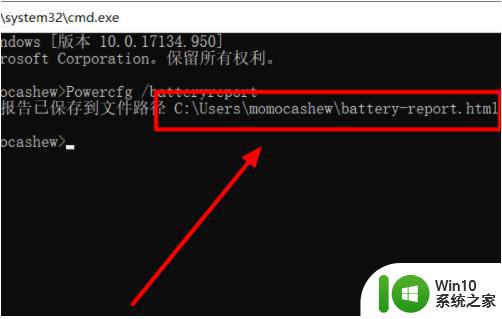
4、打开刚才出现的保存路径,找到“battery-report”文件双击打开。
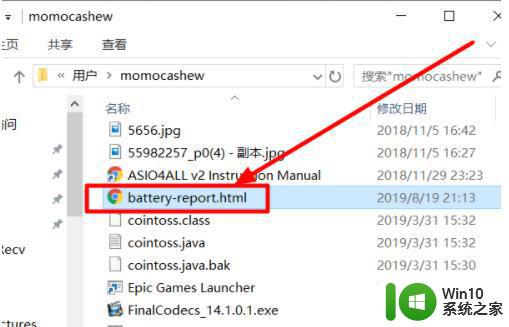
5、打开之后,在“recent usage”一栏可以看到最近的电池使用时间。
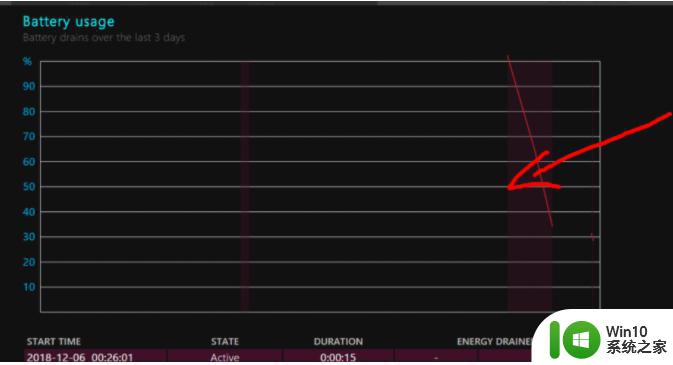
6、向下翻动页面。在“battery life estimates”一栏中,就可以看到电池的损耗以及预估寿命了。
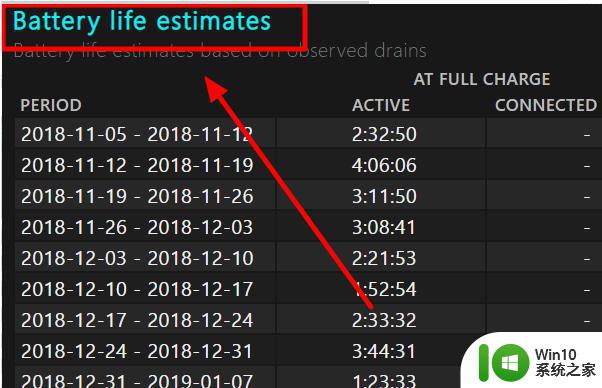
以上是查看Win10电池使用时间的方法,如果你碰到同样的问题,可以参考小编的方法来解决,希望这篇文章对你有所帮助。
Win10电池使用时间在哪里查看 如何查看Win10电池使用时间相关教程
- win10显示电池剩余使用时间怎么设置 win10显示电池剩余使用时间设置方法
- win10如何查看激活时间 win10激活时间在哪里看
- win10笔记本如何查看电池健康报告 如何查看win10电脑电池使用情况报告
- win10怎么看软件使用时间 win10看软件使用时间的方法
- win10查看流量使用情况的方法 win10在哪里查看流量使用情况
- win10查看历史开机时间 win10 开机历史记录在哪里查看
- win10如何查看office激活剩余时间 Win10如何查看Office激活剩余时间
- win10如何查看系统到期时间 查看win10过期时间方法
- 如何查看win10系统文件占用的空间大小 win10系统文件所占用的存储空间在哪里查看
- win10怎么查看程序运行时间 win10查看程序运行时间的方法
- 如何查看Win10系统的登录时间和历史记录 Win10如何查看计算机的开机启动时间和运行时间
- 笔记本win10如何查看电池容量 win10怎么看笔记本电池容量
- 蜘蛛侠:暗影之网win10无法运行解决方法 蜘蛛侠暗影之网win10闪退解决方法
- win10玩只狼:影逝二度游戏卡顿什么原因 win10玩只狼:影逝二度游戏卡顿的处理方法 win10只狼影逝二度游戏卡顿解决方法
- 《极品飞车13:变速》win10无法启动解决方法 极品飞车13变速win10闪退解决方法
- win10桌面图标设置没有权限访问如何处理 Win10桌面图标权限访问被拒绝怎么办
win10系统教程推荐
- 1 蜘蛛侠:暗影之网win10无法运行解决方法 蜘蛛侠暗影之网win10闪退解决方法
- 2 win10桌面图标设置没有权限访问如何处理 Win10桌面图标权限访问被拒绝怎么办
- 3 win10关闭个人信息收集的最佳方法 如何在win10中关闭个人信息收集
- 4 英雄联盟win10无法初始化图像设备怎么办 英雄联盟win10启动黑屏怎么解决
- 5 win10需要来自system权限才能删除解决方法 Win10删除文件需要管理员权限解决方法
- 6 win10电脑查看激活密码的快捷方法 win10电脑激活密码查看方法
- 7 win10平板模式怎么切换电脑模式快捷键 win10平板模式如何切换至电脑模式
- 8 win10 usb无法识别鼠标无法操作如何修复 Win10 USB接口无法识别鼠标怎么办
- 9 笔记本电脑win10更新后开机黑屏很久才有画面如何修复 win10更新后笔记本电脑开机黑屏怎么办
- 10 电脑w10设备管理器里没有蓝牙怎么办 电脑w10蓝牙设备管理器找不到
win10系统推荐
- 1 电脑公司ghost win10 64位专业免激活版v2023.12
- 2 番茄家园ghost win10 32位旗舰破解版v2023.12
- 3 索尼笔记本ghost win10 64位原版正式版v2023.12
- 4 系统之家ghost win10 64位u盘家庭版v2023.12
- 5 电脑公司ghost win10 64位官方破解版v2023.12
- 6 系统之家windows10 64位原版安装版v2023.12
- 7 深度技术ghost win10 64位极速稳定版v2023.12
- 8 雨林木风ghost win10 64位专业旗舰版v2023.12
- 9 电脑公司ghost win10 32位正式装机版v2023.12
- 10 系统之家ghost win10 64位专业版原版下载v2023.12